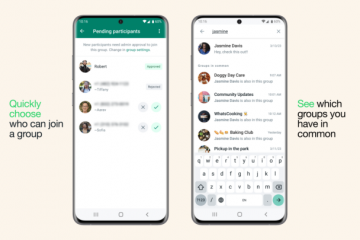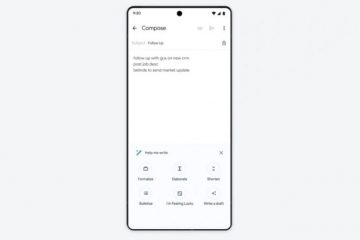Mancano avvisi importanti mentre sei impegnato a lavorare o ad abbuffarti di qualcosa sul tuo Mac? Smettila ora! Con un’interessante funzionalità di accessibilità di macOS denominata Annunci vocali, puoi ascoltare quegli avvisi senza interruzioni.
Ti chiedi come farlo? Abilita gli avvisi di annuncio e lascia che Siri pronunci le notifiche in background, così sei sempre al passo con le cose. Come? Continua a leggere e a scorrere!
Perché dovresti abilitare la funzione Pronuncia annunci su Mac?
Apple incorpora in modo intelligente funzioni di accessibilità speciali per consentire l’utilizzo del dispositivo senza problemi agli utenti diversamente abili. Lo strumento Pronuncia annunci è progettato per aiutare gli utenti con problemi di vista.
L’idea è che Siri annuncerà tutte le notifiche in arrivo, mantenendo gli utenti ben aggiornati. Possiamo utilizzare questa funzione a nostro vantaggio e assicurarci di non perdere un aggiornamento importante.
E non solo mentre lavori, ma questo è anche un bel trucco per quando sei lontano dal Mac. Siri può attirare la tua attenzione e darti aggiornamenti mentre mangi, chatti, giochi con i dispositivi mobili o altro.
Come attivare Pronuncia annunci in macOS Monterey e Big Sur
Fai clic sul menu Apple e seleziona Preferenze di Sistema dal menu.
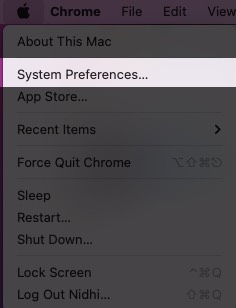
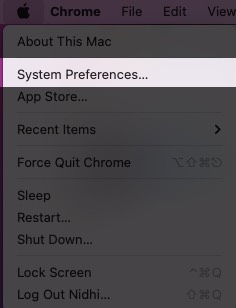 Qui, scegli Accessibilità.
Qui, scegli Accessibilità.
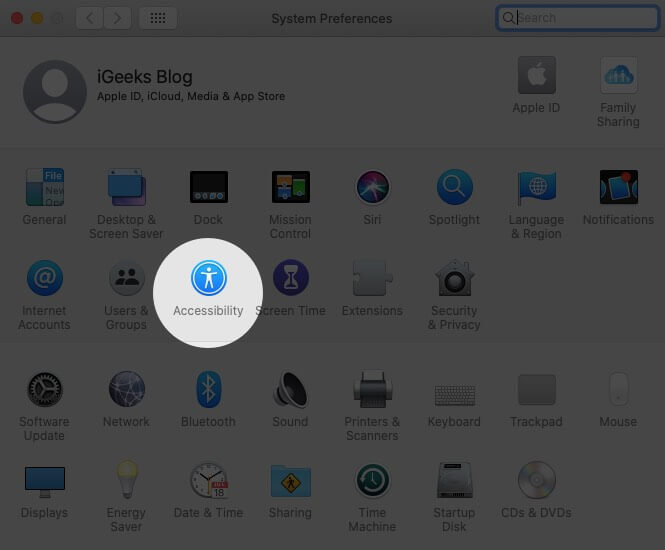
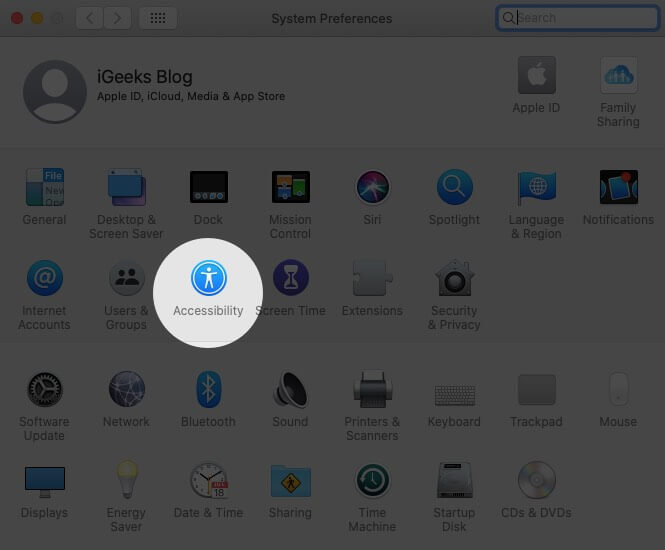 Seleziona Contenuto parlato dalla barra laterale sinistra. Seleziona la casella accanto a Fai annunci.
Seleziona Contenuto parlato dalla barra laterale sinistra. Seleziona la casella accanto a Fai annunci.

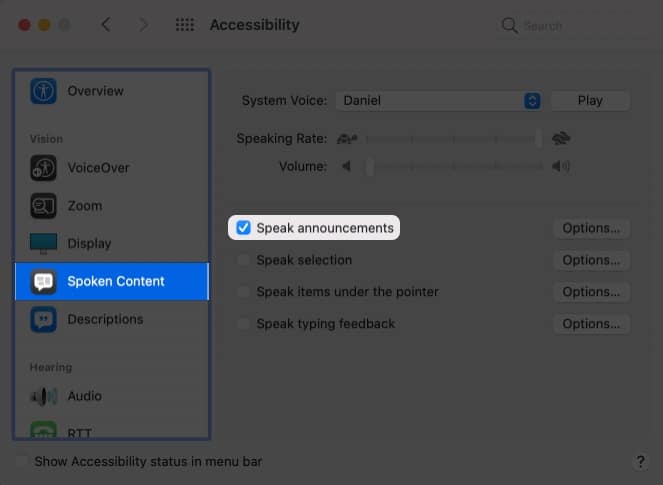
E così, il tuo Mac inizierà ad annunciare tutte le notifiche. Sorprendentemente, puoi anche personalizzare queste notifiche sulla T. Passa alla sezione successiva per sapere come.
Come gestire gli annunci di messaggi su Mac
Quando abilitiamo gli annunci vocali, abbiamo a disposizione tre impostazioni chiave, vale a dire –
Voce – Seleziona la tonalità della voce, l’accento, la lingua e il sesso per il suono dell’annuncio.Frase: programma Siri per dire qualcosa di speciale prima di annunciare il messaggio; diciamo il nome dell’applicazione o scusatemi.Ritardo– Decidi quanto tempo deve attendere Siri prima di annunciare il messaggio. Vuoi essere avvisato istantaneamente o dopo un minuto.
Per accedere a queste impostazioni:
Vai a Accessibilità → Contenuto parlato.Fai clic su Opzioni accanto a Fai annunci.

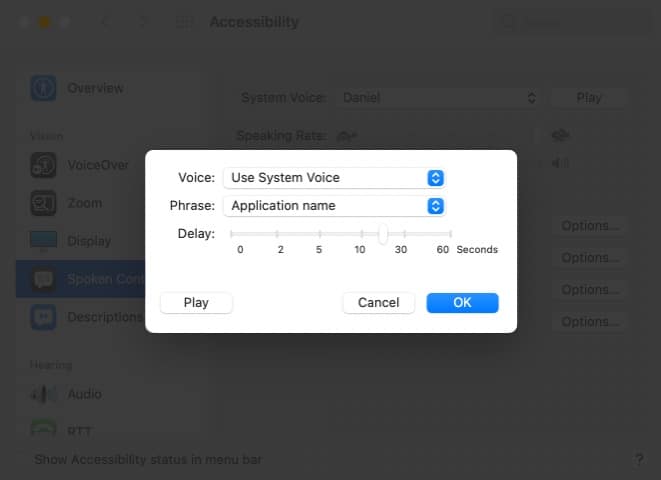 Ora esploriamo queste opzioni. Voce: Fai clic per visualizzare il menu a discesa, seleziona una voce dall’opzione o Personalizza per trovare la corrispondenza giusta.
Ora esploriamo queste opzioni. Voce: Fai clic per visualizzare il menu a discesa, seleziona una voce dall’opzione o Personalizza per trovare la corrispondenza giusta.
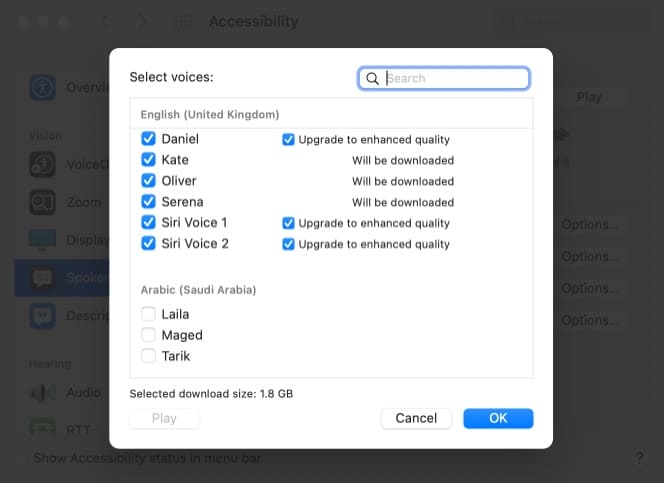
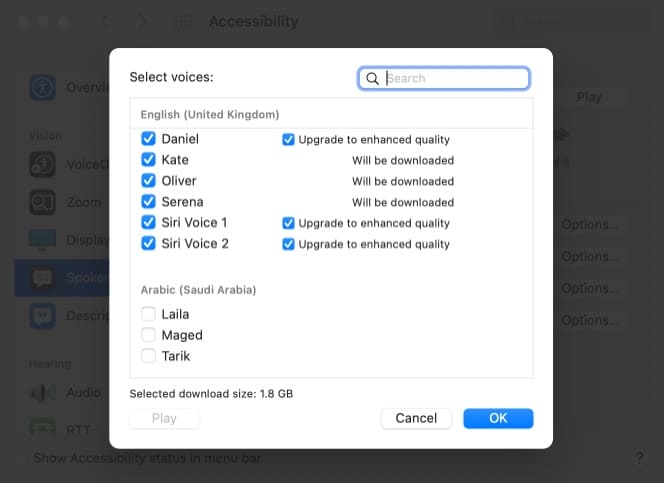 Frase – Una volta aperto il menu a discesa, scegli una fase preferita o seleziona Modifica elenco frasi per crearne una personalizzata.
Frase – Una volta aperto il menu a discesa, scegli una fase preferita o seleziona Modifica elenco frasi per crearne una personalizzata.
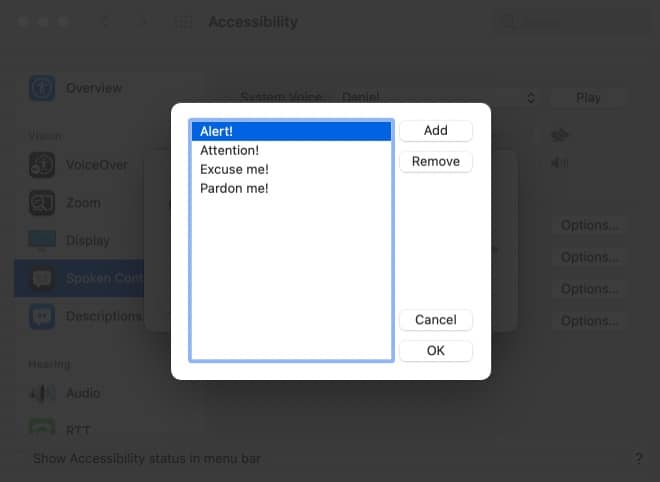
Ritardo: sposta il dispositivo di scorrimento su un intervallo di tempo preferito.
4. Ora premi Riproduci per vedere come suoneranno gli avvisi. E una volta soddisfatto, fai clic su Ok per confermare le modifiche.
Come disabilitare gli annunci di messaggi su Mac
Anche se la funzione è molto utile, potrebbe anche distrarre. E tutto grazie alla sindrome FOMO (paura di perdere l’occasione), potremmo ostacolare gravemente la nostra produttività. Per fortuna, puoi disattivare rapidamente la funzione.
Vai a Accessibilità → Contenuto parlato → e deseleziona la casella di controllo accanto a Pronuncia annunci.
Come abilitare Pronuncia annunci in macOS Catalina e Mojave
Fai clic sull’icona Apple → Preferenze di Sistema → Accessibilità.Seleziona Discorso dalla barra laterale. Seleziona la casella accanto a Abilita annunci.
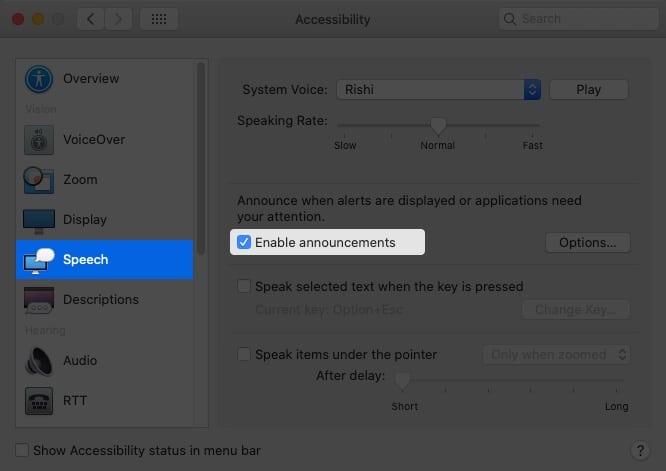
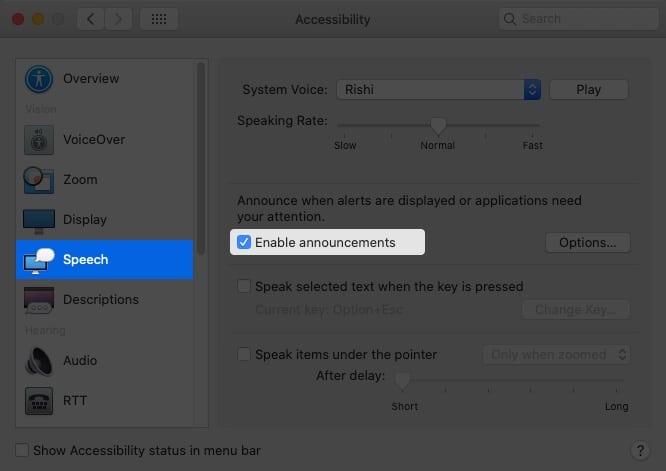
Ta-da! E’fatto. Per personalizzare le impostazioni, tocca Opzioni e scegli Voce, Frase e Ritardo.

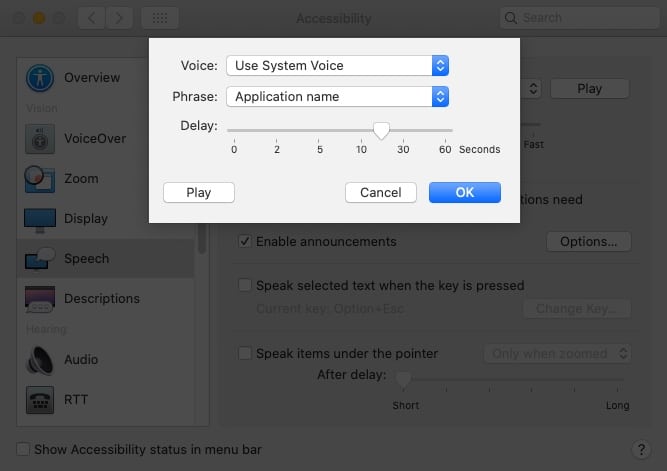
Inoltre, puoi disattivare la funzione con la stessa rapidità, deselezionando la casella accanto a Abilita annunci.
Le funzionalità di accessibilità di Apple sono davvero un gioiello per ogni utente. Questi semplici hack potrebbero semplificare le attività quotidiane, permettendoci di essere più produttivi e attivi. Utilizzi funzioni di accessibilità? Condividi i tuoi trucchi e hack con noi nella sezione commenti qui sotto.
Ecco alcuni dei nostri hack preferiti: